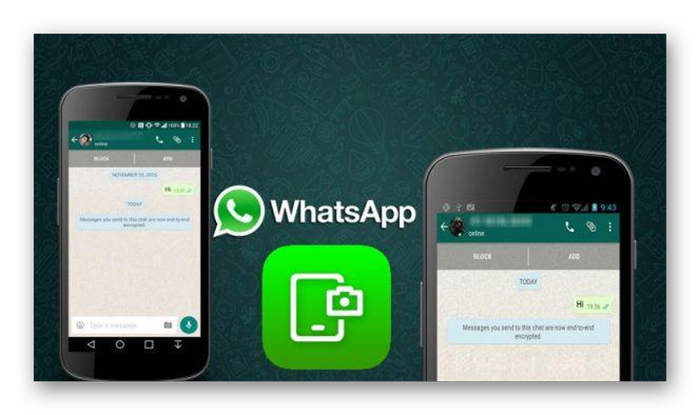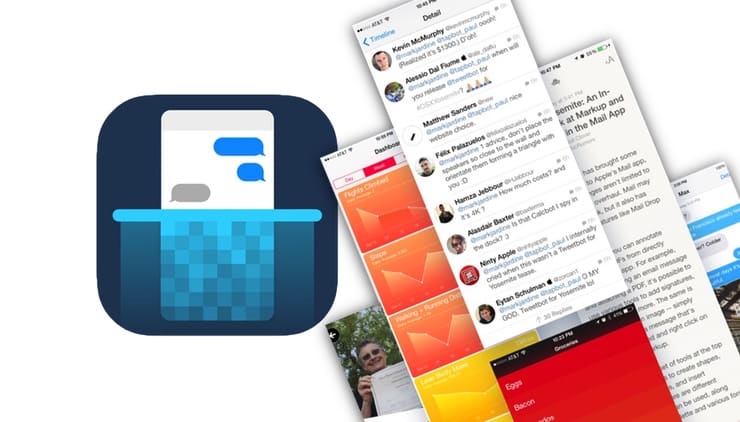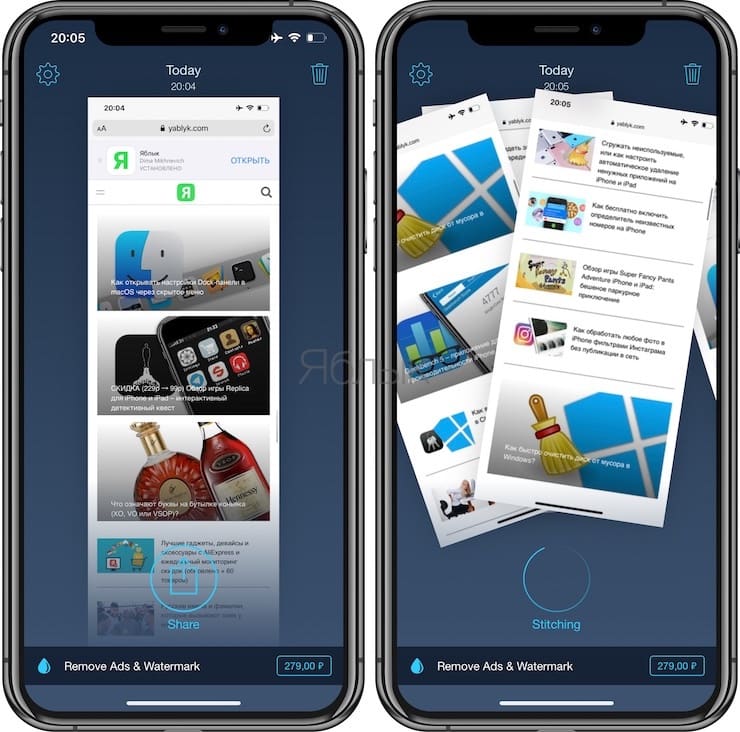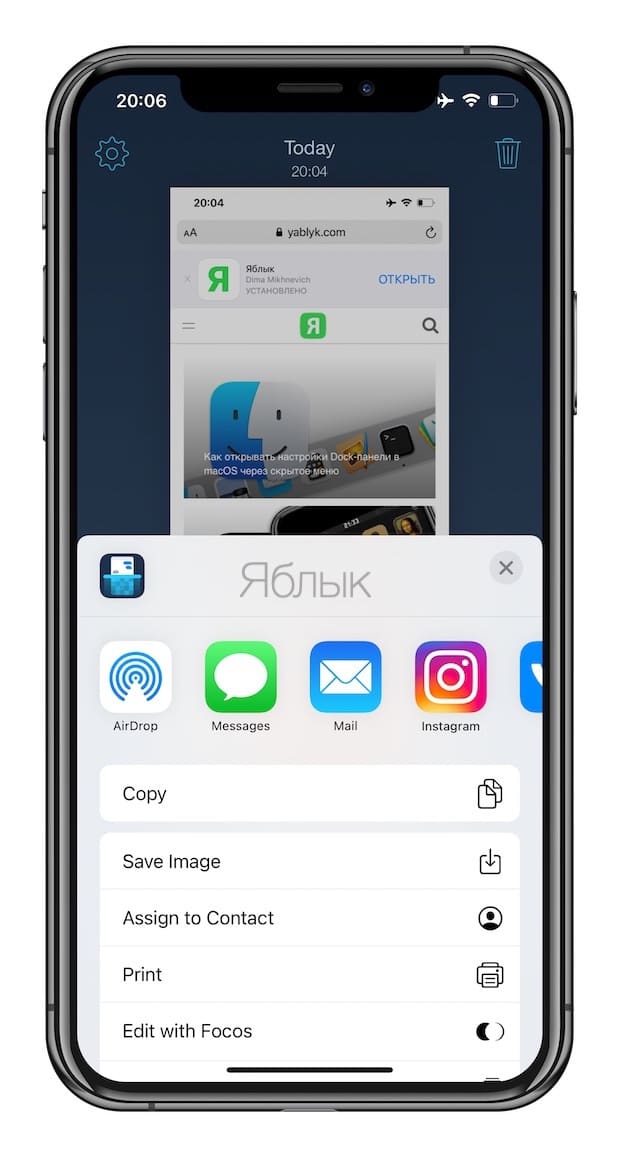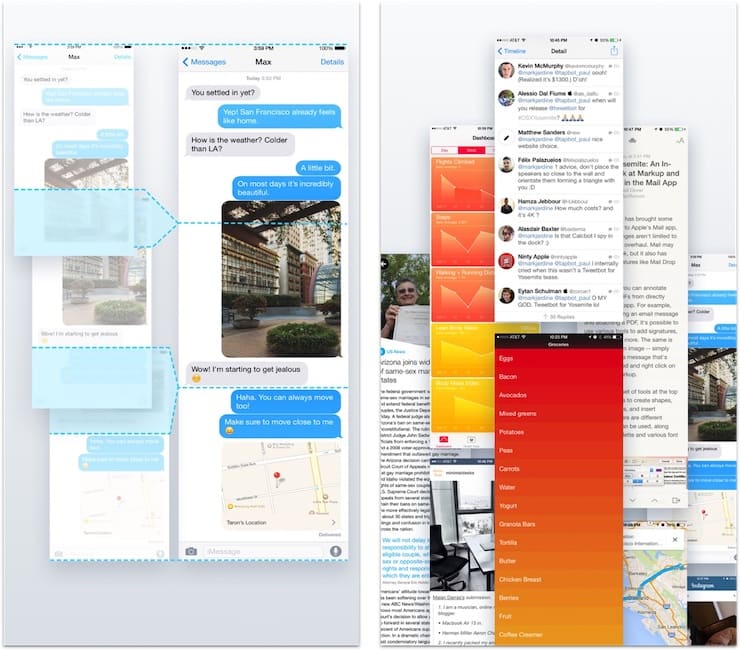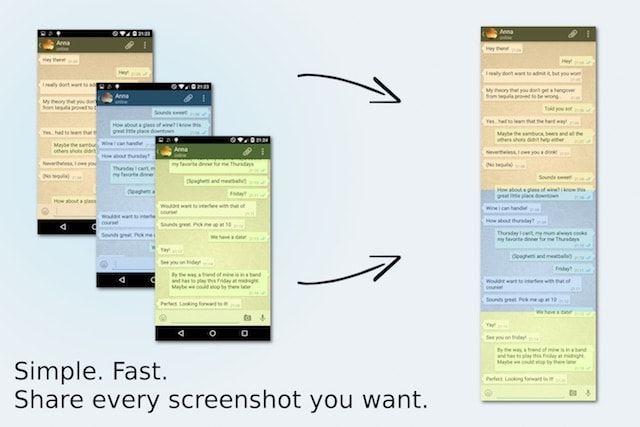- Как сделать скриншот экрана в WhatsApp?
- Общее правило
- Как сделать скриншот на Андроиде?
- Как сделать скриншот на iPhone?
- Как отправить скриншот сообщения на Ватсап
- Как сделать скриншот в Ватсапе
- Делаем скриншот в Ватсапе, пошагово
- Андроид
- Айфон
- Другие способы
- Как определить, что скриншот готов
- Отправка скриншота в Ватсап
- Как сделать скриншот длинной переписки одним файлом на iPhone или Android
- Как сделать скриншот длинной переписки на iPhone
- Для Android
- Как сделать снимок экрана в WhatsApp на телефоне и компьютере
- Зачем нужны скриншоты
- Как сделать скрин переписки в Ватсапе
- Способ 1: на телефоне
- Способ 2: на компьютере
- Как скинуть скриншот WhatsApp другу
- Не получается сделать снимок экрана в WhatsApp
Как сделать скриншот экрана в WhatsApp?
Телеграм-канал Программист и бизнес.
Каждый день интересные истории, как программист строит бизнес.
Эта необходимость – сделать скриншот своей беседы в WhatsApp – периодически может возникать у любого пользователя. Ведь известно, что «лучше один раз увидеть, чем сто раз услышать». Удобнее в ходе переписки просто показать собеседнику в сообщении что-то, чем тратить слова на объяснения. Так вот, разработчики программы позаботились об этом. Сделать скрин своего экрана в Ватсапе очень просто.
Общее правило
Эта функция реализована на уровне операционной системы. В самом мессенджере WhatsApp никаких специальных средств, чтобы сделать снимок экрана, нет. Поэтому вам нужно всего лишь запомнить порядок действий, который будет работать абсолютно во всех приложениях, которые есть на вашем телефоне, в том числе и в Ватсапе.
Как сделать скриншот на Андроиде?
ОС Android самая распространённая, большинство смартфонов и планшетов работают именно на ней. Как же сделать скриншот экрана в Андроиде?
Тут к сожалению не всё просто. Производители часто выпускают модифицированные версии Андроид для своих устройств, и это привело к тому, что одной комбинации клавиш для всех устройств просто нет. Вам придётся экспериментальным путём найти ту комбинацию, которая работает на вашем устройстве.
Итак, наиболее часто функция скриншота экрана срабатывает, если нажать одновременно клавиши Power и Увеличение громкости.
Второй способ, который тоже часто встречается: одновременное нажатие клавиш Power и Уменьшение громкости.
А на многих устройствах фирмы Samsung работает третий способ: одновременное нажатие кнопок Power и Home.
В любом случае, когда функция сработает вы должны услышать характерный звук фотоаппарата, и на экране появится сделанное изображение. Часто он сразу же автоматически заносится в буфер обмена.
Как сделать скриншот на iPhone?
На гаджетах компании Apple вариант только один: одновременное нажатие кнопок Power и Home. Это удобнее, не нужно путаться, как описано в предыдущем случае.
Как сделать скриншот на Windows Phone?
Здесь комбинация клавиш зависит от версии операционной системы.
- В выпусках Windows Phone до версии 8 возможность отсутствует совсем.
- В версии Windows Phone 8 работает комбинация кнопок Power + Windows.
- Начиная с версии Windows Phone 8.1 и включая Windows 10 Mobile – комбинация кнопок Power + Увеличение громкости.
Источник
Как отправить скриншот сообщения на Ватсап
Часто возникает ситуация, когда нужно сохранить какую-то информацию из переписки в Вотсап, но что делать, если мессенджер не располагает встроенными инструментами для создания скриншота. В этой статье мы расскажем, как сделать скриншот в Ватсапе, какими способами, и с помощью каких приложений можно делать моментальные снимки экрана, чтобы не потерять важную информацию.
Как сделать скриншот в Ватсапе
Необходимость сохранить диалог из переписки может появится в различных ситуациях: например, нужно предоставить доказательства в виде скринов или сохранить прикол. Просто скопировать текст недостаточно, и к тому же для этого нужно выполнить много действий. А потом этот текст ещё нужно куда-то сохранить. А скриншот позволяет делать моментальный снимок экрана, который сохранится в памяти смартфона и его можно переслать кому угодно как обычное изображение.
Так как в Вацап отсутствует функция создания скриншотов, это можно сделать встроенными средствами смартфона или ПК, если используется десктопная версия.
Делаем скриншот в Ватсапе, пошагово
В зависимости от модели телефона отличается и способ создания скриншота. Особенно это касается смартфонов Андроид. Большая часть марок телефонов под управлением этой операционной системой имеет свою комбинацию клавиш, с помощью которых можно быстро сделать скриншот.
Андроид
- В смартфонах Xiaomi нужно плавно провести тремя пальцами от верхнего края до середины экрана.
- Для устройств Samsung — нужно одновременно зажать клавиши включения Power, клавишу громкости + и «Домой».
- В отдельных случаях понадобится «поискать», какая именно комбинация клавиш отвечает за создание скриншота на устройстве. Это может быть клавиша громкости + или — и кнопка питания и (или) кнопка «Меню» и их вариации.
Айфон
На устройствах под управлением IOS все намного проще, разработчики не стали от версии к версии путать пользователей и менять расположение кнопок, отвечающих за создание моментального снимка, — в яблочных устройствах, это комбинация кнопок «Power» и «Home».
На компьютере также есть встроенная функция создания скриншота — Print Screen (PrtSc). Клавиша принтскрин расположена в верхней части, как правило, справа, возле или над цифровым рядом. При нажатии этой кнопки сохраняется снимок всего рабочего окна.
- И после нужно открыть графический редактор Paint.
- Вставить туда изображение из буфера обмена и отредактировать. При необходимости отрезать лишнее или добавить комментарий или какие-то указатели.
- После сохранить скрин на рабочем столе или создать для скринов отдельную папку.
Другие способы
Чтобы сделать скриншот в Ватсапе на телефоне, как в смартфоне так и на ПК можно использовать сторонние приложения и программы, специализирующиеся на работе со скриншотами. Их можно скачать на просторах интернета или в магазинах приложений. Подобные приложения обладают большим набором инструментов. Скрин можно сохранить в облаке или преобразовать в ссылку. Поделиться им с друзьями в ВК или Одноклассниках.
Самые популярные приложения и программы для создания скриншотов в Ватсапе:
Для ПК:
- Movavi Screen Recorder;
- Monosnap;
- Snagit;
- Ashampoo Snap;
- Screen Capture;
- Screenshot Captor.
Для Смартфона:
- Super Screenshot;
- Screen Master;
- Touchshot;
- Screenshot Touch;
- Screenit.
Как определить, что скриншот готов
При создании снимка пользователь слышит характерный звук срабатывания затвора фотоаппарата. Этот звук сигнализирует, что снимок создан и сохранен в папке «Снимки экрана» или Screenshots. Данный альбом создается в телефоне автоматически при создании первого снимка. Чтобы найти нужный скриншот откройте Галерею и перейдите в раздел «Альбомы».
Здесь могут располагаться большое количество альбомов как те, что вы создавали собственноручно, так и системные. Это альбомы, куда сохраняются фотографии из мессенджеров и приложений, и другие по категориям. Среди них вы легко отыщете нужную папку со скриншотами. Ими можно поделиться в любом приложении, отправить сообщением в мессенджере, отправить в избранное, удалить.
Если в вашем устройстве включена синхронизация с облачным хранилищем Гугл или iCloud все снимки автоматически отправляются в облако и вы можете спокойно удалить их из памяти телефона, не боясь что память будет переполнена. В противном случае нужно выполнить авторизацию в приложении Гугл Фото и включить автосохранение. Не забывайте также чистить и облачное хранилище, оно не безгранично и также имеет свойство переполняться.
При использовании сторонних приложений также можно настроить автоматическое сохранение снимков экрана в облаке конкретного сервиса, приложение которого используется на устройстве.
Отправка скриншота в Ватсап
С созданием скриншотов разобрались, но вы спросите как отправить скриншот с телефона на Ватсап? Очень просто — скриншот это просто изображение, которое создается в соответствующей программе или с помощью определенного функционала устройства и имеет расширение JPG. Точно так же как и все ваши фотографии и картинки, которыми вы делитесь в социальных сетях и мессенджерах.
- Чтобы отправить скрин в Вотсап достаточно открыть диалог с нужным контактом и нажать на скрепку в нижней левой части экрана.
- Далее из галереи выбрать нужный снимок и отправить как обычную фотографию.
Источник
Как сделать скриншот длинной переписки одним файлом на iPhone или Android
У пользователей iPhone и Android-устройств иногда возникает необходимость создать скриншот с прокруткой, например, всей страницы новостного веб-сайта или полной переписки в мессенджере. В данном случае справиться с задачей помогут специальные инструменты от сторонних разработчиков.
Существует несколько оптимальных приложений для создания скриншотов с прокруткой, которые можно с легкость установить из App Store или Google Play.
Как сделать скриншот длинной переписки на iPhone
Приложение Tailor является абсолютно бесплатным (в бесплатной версии появляется небольшой «водяной знак» в самом низу скриншота) и очень удобным в использовании. Инструмент позволяет создавать и автоматически объединять несколько скриншотов. Tailor прекрасно справляется с длинными статьями, перепиской и планами, соединяя снимки в одно большое целостное изображение.
Кроме того, напомним, что у пользователей iPhone имеется стандартная возможность создавать скриншоты всей страницы любого веб-сайта. Об этом мы подробно рассказали в этом материале.
Для Android
Инструмент Stitch & Share также обойдется пользователю совершенно бесплатно и при этом будет качественно выполнять каждую поставленную задачу. Приложение создает несколько скриншотов, а затем автоматически соединяет их воедино. Stitch & Share делает процесс создания скриншотов с прокруткой максимально быстрым и удобным. Инструмент также позволяет скрыть часть скриншота и поделиться им в социальных сетях.
Создание скриншотов с прокруткой, возможно, не самая необходимая функция, однако, если пользователю потребуется выполнить подобного рода задачу, Tailor и Stitch & Share станут отличными помощниками.
Источник
Как сделать снимок экрана в WhatsApp на телефоне и компьютере
Как сделать скриншот в Ватсапе и зачем он может понадобиться? В WhatsApp можно поделиться сообщением, отправив его нужному собеседнику, если важно передать смысл разговора, всегда можно сделать снимок экрана. Разберемся, как делать скрин переписки в Ватсапе и как отправить полученное изображение.
Зачем нужны скриншоты
Скрин переписки в Ватсапе можно получить на любом устройстве. Для этого подойдут встроенные инструменты или сторонние сервисы. Зачем нужны скриншоты из Ватсапа:
- чтобы показать другу переписку;
- в качестве доказательства в суде;
- для сохранения приятной переписки в галерее смартфона.
Скриншот разговора можно также использовать в качестве прикола. В интернете встречаются сервисы, готовые напечатать скрин на футболке, кепке, шапке или кружке.
Чаще всего скрин переписки в Ватсапе делается для того, чтобы показать другому собеседнику все сообщения и смайлы. Так можно лучше передать смысл беседы. Если в сообщениях нет фоток или стикеров, всегда можно воспользоваться опцией «Поделиться».
Обратите внимание. Способ получения скрина на каждом телефоне разный. Некоторые устройства позволяют выбрать кнопки захвата экрана в меню. В качестве дополнения можно использовать сторонние сервисы, с их помощью получится изменить размер изображения или отредактировать его.
Как сделать скрин переписки в Ватсапе
Чтобы было видно весь разговор, лучше делать скриншот экрана. Сфотографировать переписку получится на компьютере и телефоне. Способы будут отличаться, это зависит от версии операционной системы и модели устройства.
Важно. Полученный снимок можно перекинуть другу, сохранить в галерее, скинуть по почте или на флешку.
Способ 1: на телефоне
Разберемся, как сделать скриншот в Ватсапе на Андроиде. Рассмотрим способ, который подойдет для тестового смартфона Xiaomi Redmi 5. Для начала разберемся с настройками:
- Откройте настройки мобильника.
- Перейдите в расширенные параметры.
- Выберите меню «Функции кнопок».
- Коснитесь опции «Снимок экрана».
- Выберите любой из подходящих вариантов.
- В верхней части экрана есть анимация, показывающая, как делать скрины.
После настройки и выбора варианта можно делать скриншоты в WhatsApp. Для этого откройте нужный чат в мессенджере, и выполните действие, выбранное в настройках.
Как сделать скриншот в Ватсапе на телефоне с Андроидом? Чаще всего используются следующие комбинации кнопок:
- «Питание» + «Домой»;
- Кнопка «Меню» + «Питание»;
- Долгое нажатие клавиши «Меню»;
- Комбинация клавиш «Power» и «Уменьшение громкости».
Если в настройках мобильника нет способов получения скрина, воспользуйтесь предложенными комбинациями выше. Для старых Андроидов комбинация может быть такой: Power и увеличение громкости.
Совет. Чтобы узнать точные кнопки для конкретной модели смартфона, напишите соответствующий запрос в поисковике Google или Yandex.
Как сделать снимок экрана в Ватсапе на Айфоне:
- Войдите в переписку.
- Пролистайте чат на нужное место.
- Нажмите на клавиши Power и Home одновременно.
Сделать скриншот на iPhone в WhatsApp проще. Если в Android могут применяться различные комбинации, то в Айфоне обычно это стандартные кнопки, не меняющиеся на старых и новых поколениях устройств.
Способ 2: на компьютере
Как сделать скриншот с Ватсапа на компьютере или ноутбуке с Windows? Для этого удобно использовать встроенную функцию, снимок делается путем нажатия клавиши Print Screen.
Инструкция, как сделать скриншот переписки в WhatsApp на компьютере:
- Разверните Ватсап на весь экран, с помощью кнопки сверху справа.
- Откройте переписку, найдите нужную часть диалога.
- Нажмите на Print Screen на клавиатуре.
- Перейдите в чат с другом, которому нужно скинуть скриншот.
- Поставьте курсор в область написания сообщений, нажмите на CTRL+V.
- Отправьте сообщение.
Снимок вставится и отправится моментально. Благодаря разворачиванию Ватсапа на весь экран, получатель увидит только окно мессенджера.
Важно. Чтобы сделать снимок экрана в Ватсапе на компьютере с Mac OS, нажмите на SHIFT+COMMAND+3.
Как скинуть скриншот WhatsApp другу
Сделать скриншот в WhatsApp на телефоне или компьютере просто. Для этого достаточно знать комбинацию кнопок. После получения фотографии на новых мобильниках появляется миниатюра и кнопка отправки. Если смартфон старый, фотку придется искать через меню.
Инструкция, как отправить скриншот WhatsApp с телефона:
- Войдите в переписку.
- Нажмите на скрепку снизу справа.
- Выберите раздел «Галерея».
- Перейдите в папку Screenshots или найдите нужный снимок в разделе «Все медиа».
- Выберите фотку, нажмите на отправку.
- Снимок экрана появится в чате WhatsApp.
Важно. Будьте внимательны при выборе собеседника. Не отправьте фотку по ошибке другому человеку.
Не получается сделать снимок экрана в WhatsApp
Если не получается узнать, какие кнопки нажимать для создания снимка в телефоне, скачайте сторонние сервисы. Найти их можно в магазине App Store или Play Market. Для сохранения снимка достаточно открыть приложение и нажать на появившуюся кнопку.
Какие сервисы можно использовать для создания скринов в телефоне:
- Touchshot;
- Screenshot Touch;
- Screen Master.
Если нужно дополнительное приложение для компьютера, используйте следующие варианты:
Сделать скриншот переписки в WhatsApp получится с разных устройств. Абоненты могут пользоваться встроенными инструментами или закачать дополнительные сервисы. Перед отправкой снимка еще раз перепроверьте выбор получателя, чтобы случайно не скинуть файл другому человеку.
Источник